오래된 가족 사진은 영원히 간직하고 싶은 소중한 추억입니다. 하지만 오래된 인화 사진은 시간이 지남에 따라 물리적으로 손상되고 자연적으로 변질되기 쉽습니다. 이를 어떻게 방지할 수 있을까요?
이 튜토리얼에서는 오래된 가족 사진을 스캔하고 인공지능을 기반으로 하는 크리에이티브 사진 편집기인 Luminar Neo를 사용하여 복원하는 방법을 보여드립니다. 오래된 가족 사진의 일반적인 문제와 해결 방법을 다룰 것입니다.
Luminar Neo 받기
연간 구독으로 $99에 구매하거나 일회성 가격 $99에 구매할 수 있으며, 연장 옵션도 있습니다. 6 공식 웹사이트 에서 Luminar Neo를 구입할 수 있습니다.
소프트웨어에 만족하지 않는 경우 30일 환불 보장 정책이 있습니다.
오래된 가족 사진의 일반적인 문제

오래된 가족 사진은 올바르게 보관했다면 깨끗한 상태를 유지할 수 있습니다. 하지만 오래된 인화는 시간이 지남에 따라 다양한 문제가 발생하여 물리적인 손상을 입는 것이 일반적입니다. 다음은 오래된 사진에서 발생할 수 있는 몇 가지 일반적인 문제입니다:
⭐ 퇴색
⭐ 디테일 누락
⭐ 대비 부족
⭐ 선명도 또는 초점 부족
⭐ 눈물, 얼룩 및 기타 종류의 물리적 손상
Luminar Neo로 이러한 문제를 해결하는 방법을 시연해 보겠습니다. 한 번도 사용해 본 적이 없다면 Luminar Neo 초보자 가이드를 참조하세요.
오래된 가족 사진 스캔 및 디지털화
먼저, 오래된 가족 사진을 디지털화하세요. 전문 업체에 맡길 수도 있지만, 스캐너가 있다면 비용을 절약하고 직접 할 수 있습니다. 오래된 가족 사진을 바로 복원할 수 있도록 오래된 사진을 스캔하고 디지털화하는 방법은 다음과 같습니다.
오래된 가족 사진을 복원하는 Luminar Neo 워크플로: 카탈로그 보기
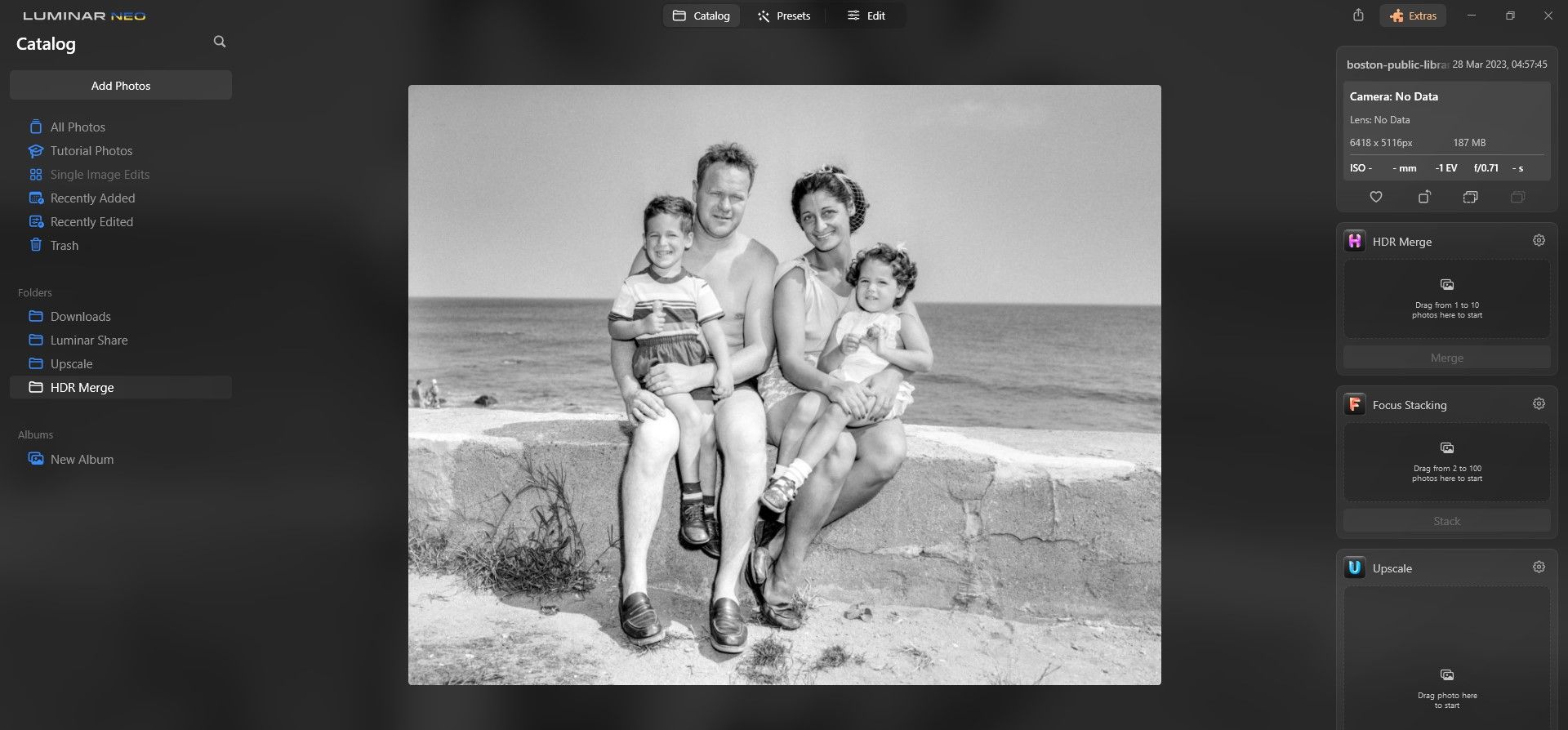
Luminar Neo에서 오래된 가족 사진을 보정하는 실제 워크플로는 사진과 수행해야 하는 작업의 종류에 따라 달라질 수 있습니다. 또한 Skylum 구독을 통해 복원에 도움이 될 수 있는 추가 플러그인(예: 슈퍼샤프 AI 및 HDR 병합 AI)을 구입했을 수도 있습니다.
상황에 관계없이 사진을 편집하는 데 도움이 되는 기본 접근 방식을 보여드립니다.
이미지 평가
오래된 가족 사진을 Luminar Neo로 가져온 후 첫 번째 단계는 이미지를 확대하고 카탈로그 보기에서 어떤 문제가 있는지 평가하는 것입니다.
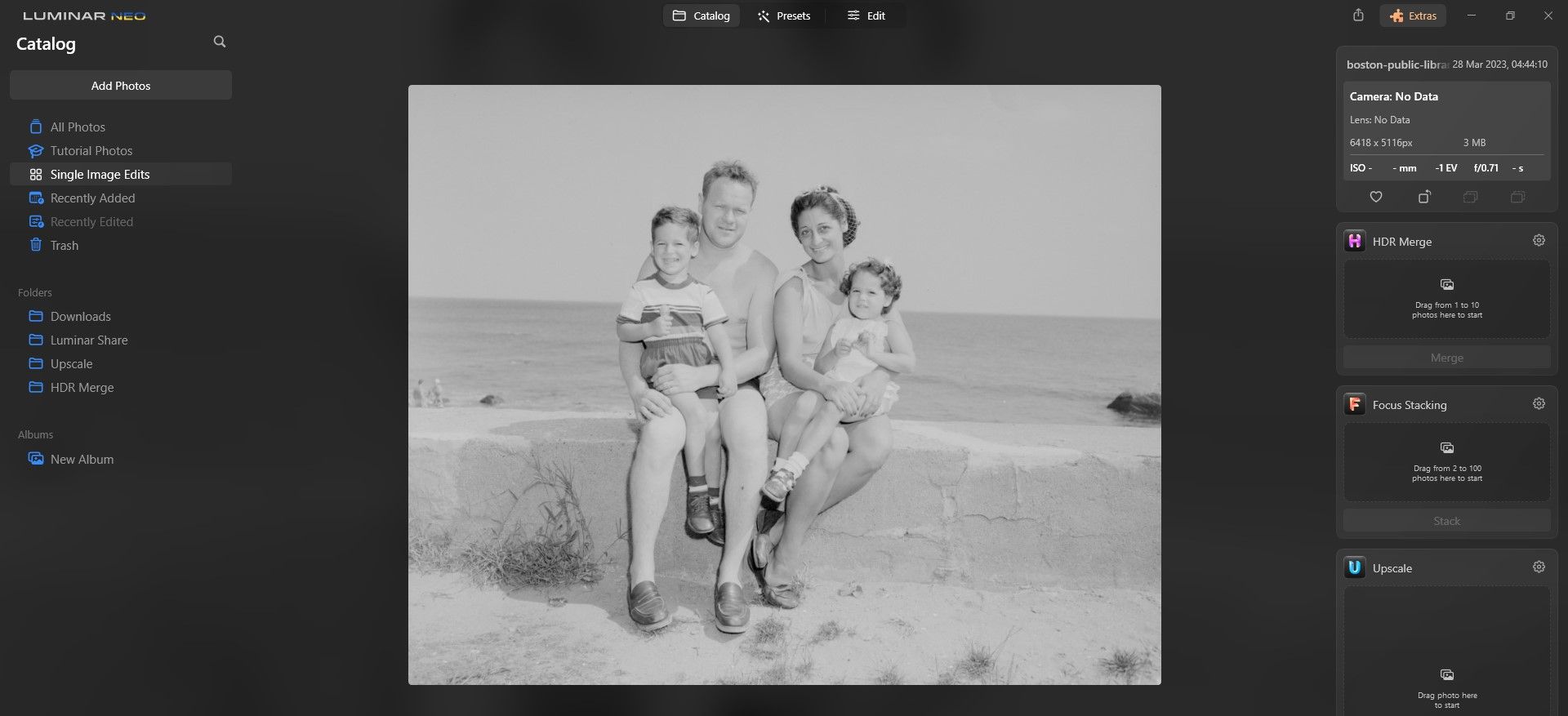
이 사진의 주요 문제는 대비가 부족하고 이미지 전체에 약간의 왜곡이 있다는 것입니다. 사진을 100%로 확대하여 문제점이 있는지 살펴봅니다.
플러그인 사용
플러그인이 있는 경우(일부 플러그인이 오른쪽에 표시됨) 플러그인이 도움이 될지 결정하세요. 이 사진의 경우 HDR 병합을 사용하면 대비와 전반적인 다이나믹 레인지에 확실히 도움이 될 것입니다. 사진을 HDR 병합으로 드래그하고 병합을 클릭하기만 하면 됩니다.
HDR 병합이 어떤 차이를 만드는지 보셨나요?
원본:
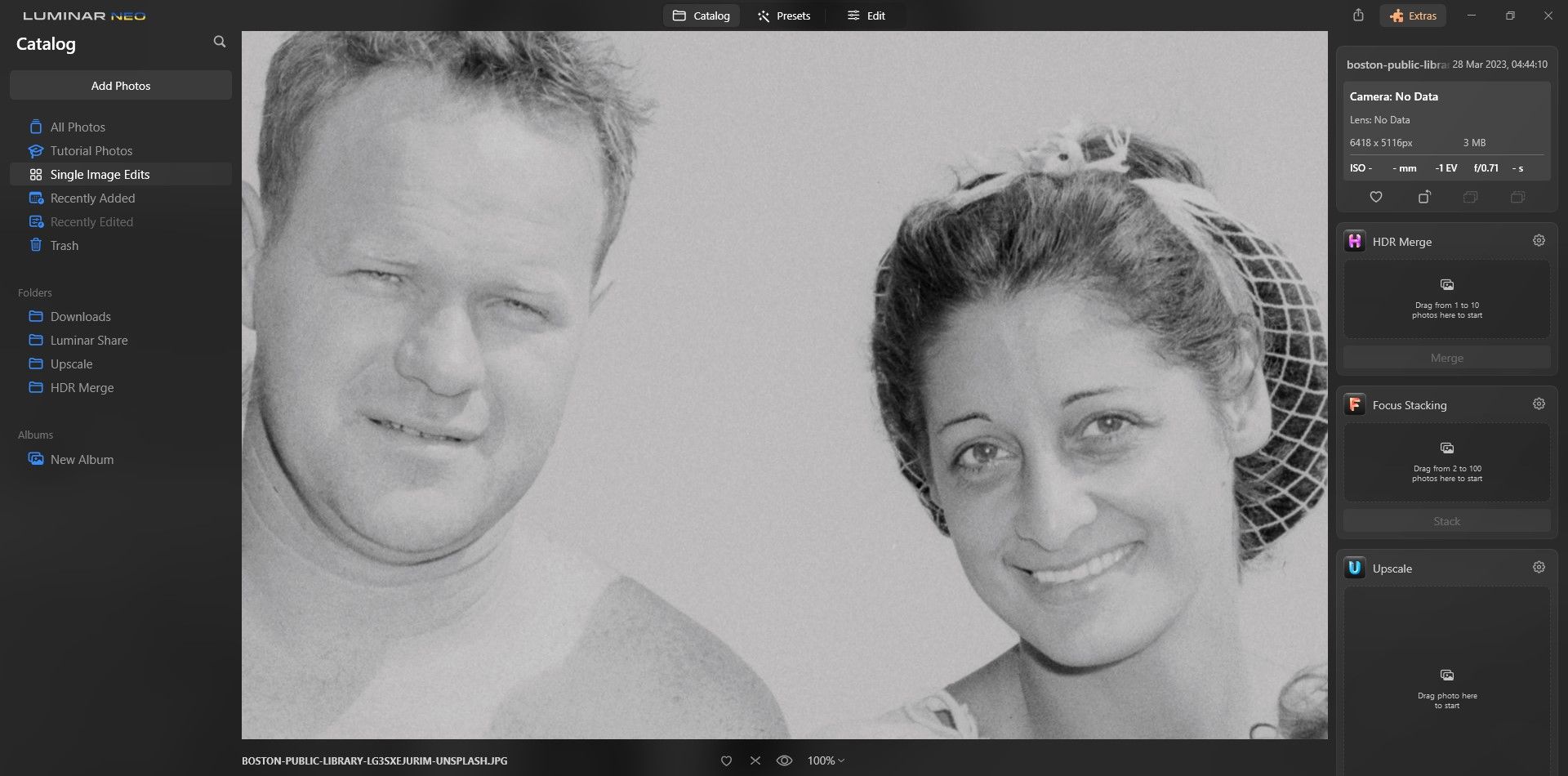
HDR 병합 사용:
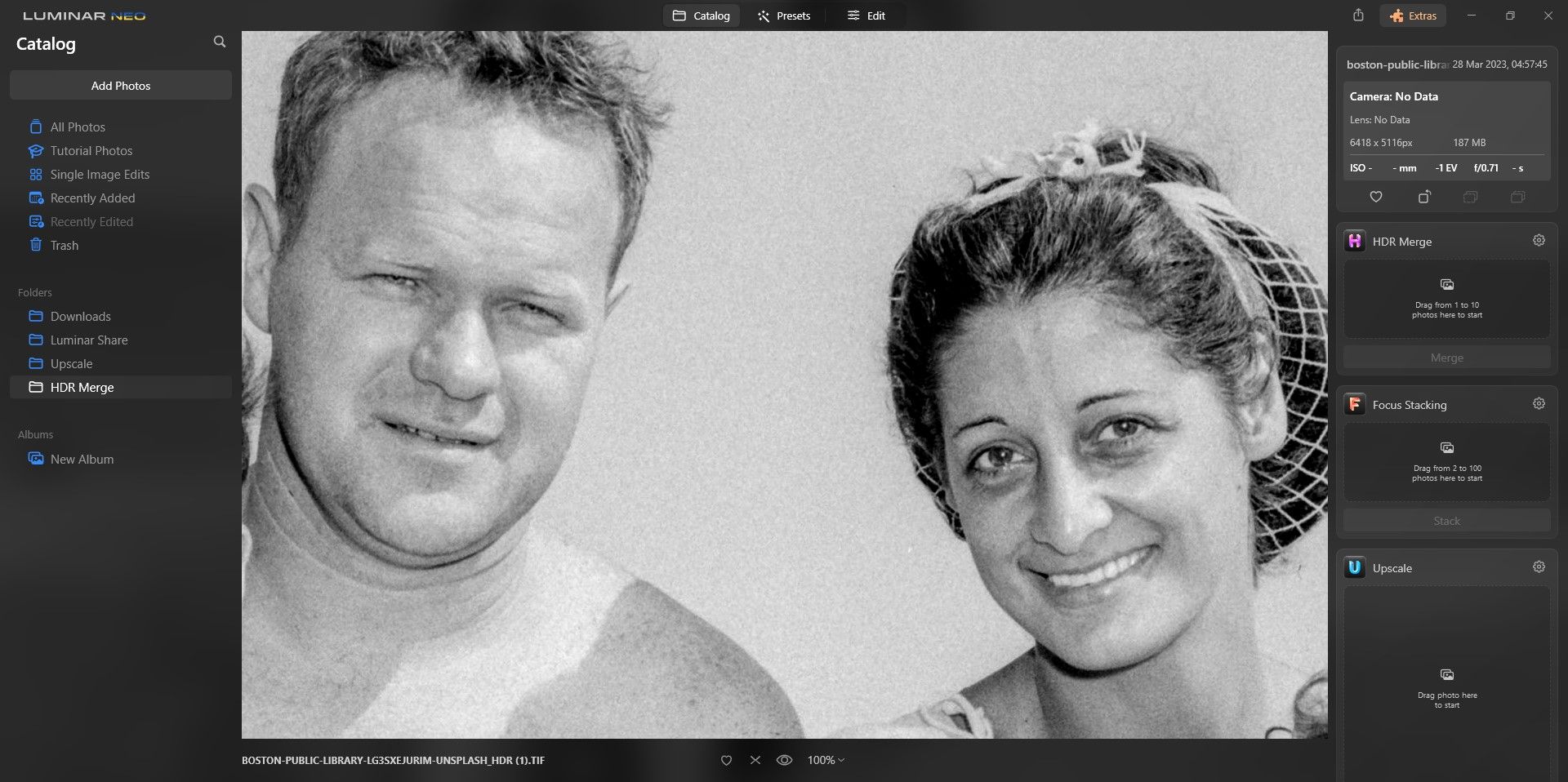
이것은 이미 엄청나게 개선되었습니다. 다음으로 편집 탭으로 전환하여 오래된 가족 사진에 대한 Luminar Neo 워크플로우를 계속 진행하겠습니다.
오래된 가족 사진을 복원하는 Luminar Neo 워크플로우: 편집 탭
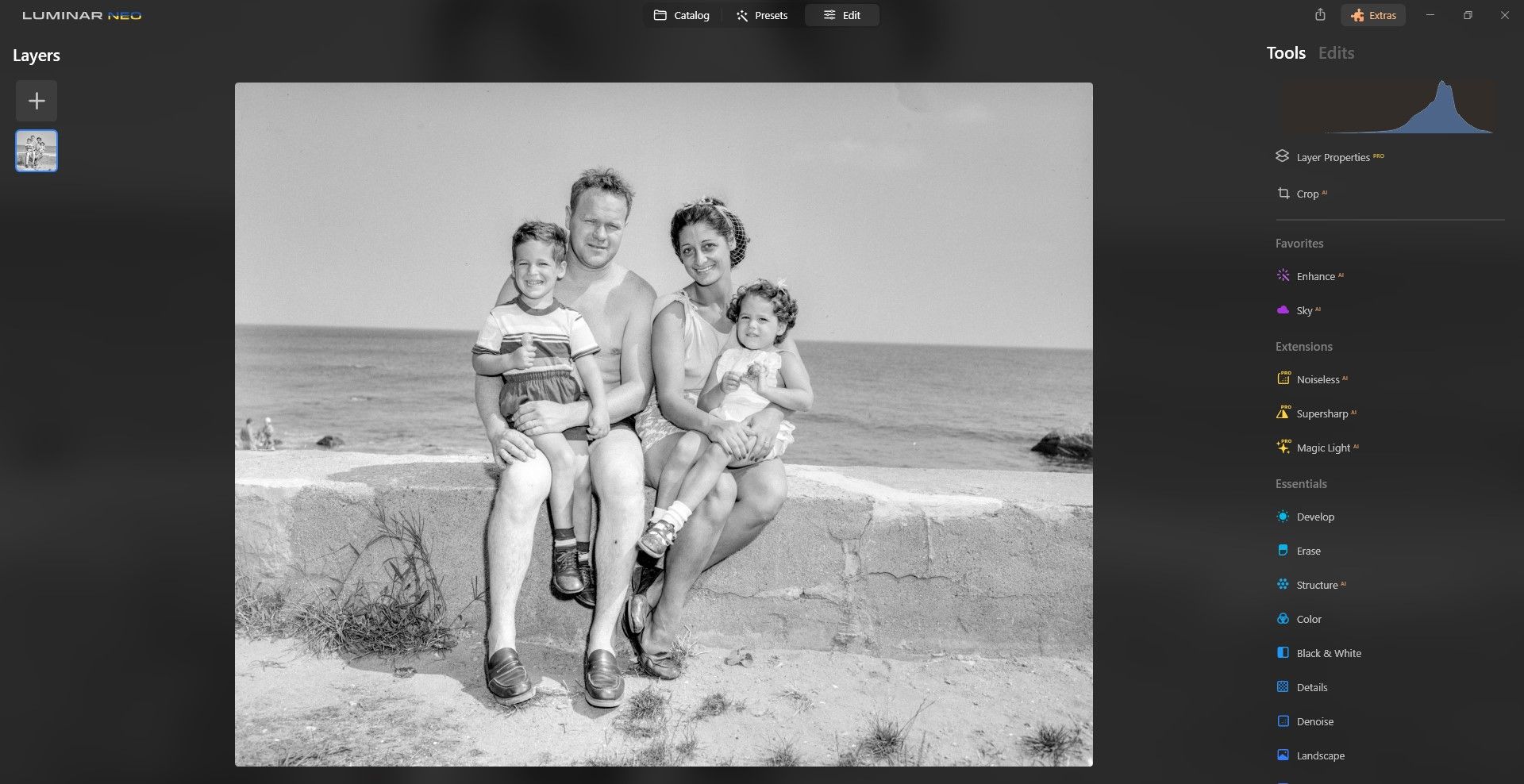
편집 탭은 대부분의 복원이 이루어지는 곳입니다. 일반적으로 도구의 상단에서 시작하여 아래로 작업하는 것이 가장 좋습니다.
자르기 또는 자르지 않기
자르기는 편집 탭에서 가장 먼저 고려해야 할 사항입니다. 오래된 가족 사진에 테두리가 있거나 이미지 주위에 원치 않는 픽셀이 있는 경우 자르기 AI를 사용하여 제거하세요. 이 기능은 Luminar Neo를 독립형 편집기로 사용할 때만 사용할 수 있습니다.
사진의 경우 자르기가 필요하지 않습니다.
AI 향상
AI 향상은 매우 중요하기 때문에 즐겨찾기에 추가했습니다. 편집 과정의 어느 시점에서나 사용할 수 있지만, 슬라이더를 사용하여 사진을 자동으로 개선하는 것이 좋습니다.
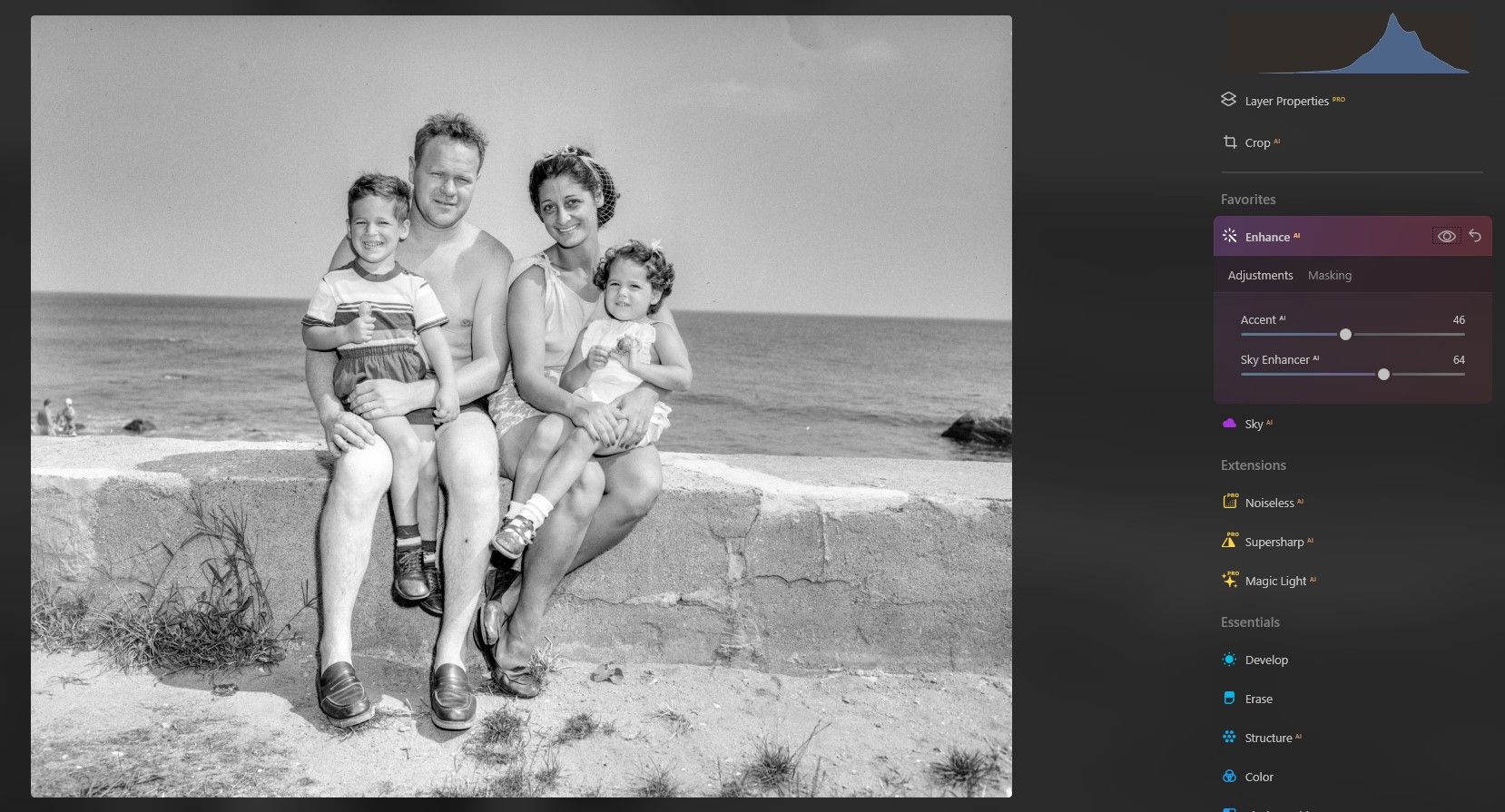
확장 프로그램
확장 프로그램을 구입한 경우, 즐겨찾기에 이어서 확장 프로그램이 나열됩니다. 오래된 가족 사진을 선명하게 하거나 노이즈를 제거해야 하는 경우 여기에서 이러한 작업을 수행할 수 있습니다. 이 특정 사진의 경우 둘 다 필요하지 않습니다.
지우기
지우기로 이동하여 먼지 반점 제거를 클릭하는 것이 좋습니다. 오래된 사진은 온갖 종류의 먼지 반점과 왜곡이 있는 것으로 악명이 높습니다. 먼지 반점 제거와 지우기 도구를 사용하면 이러한 문제를 쉽게 처리할 수 있습니다.
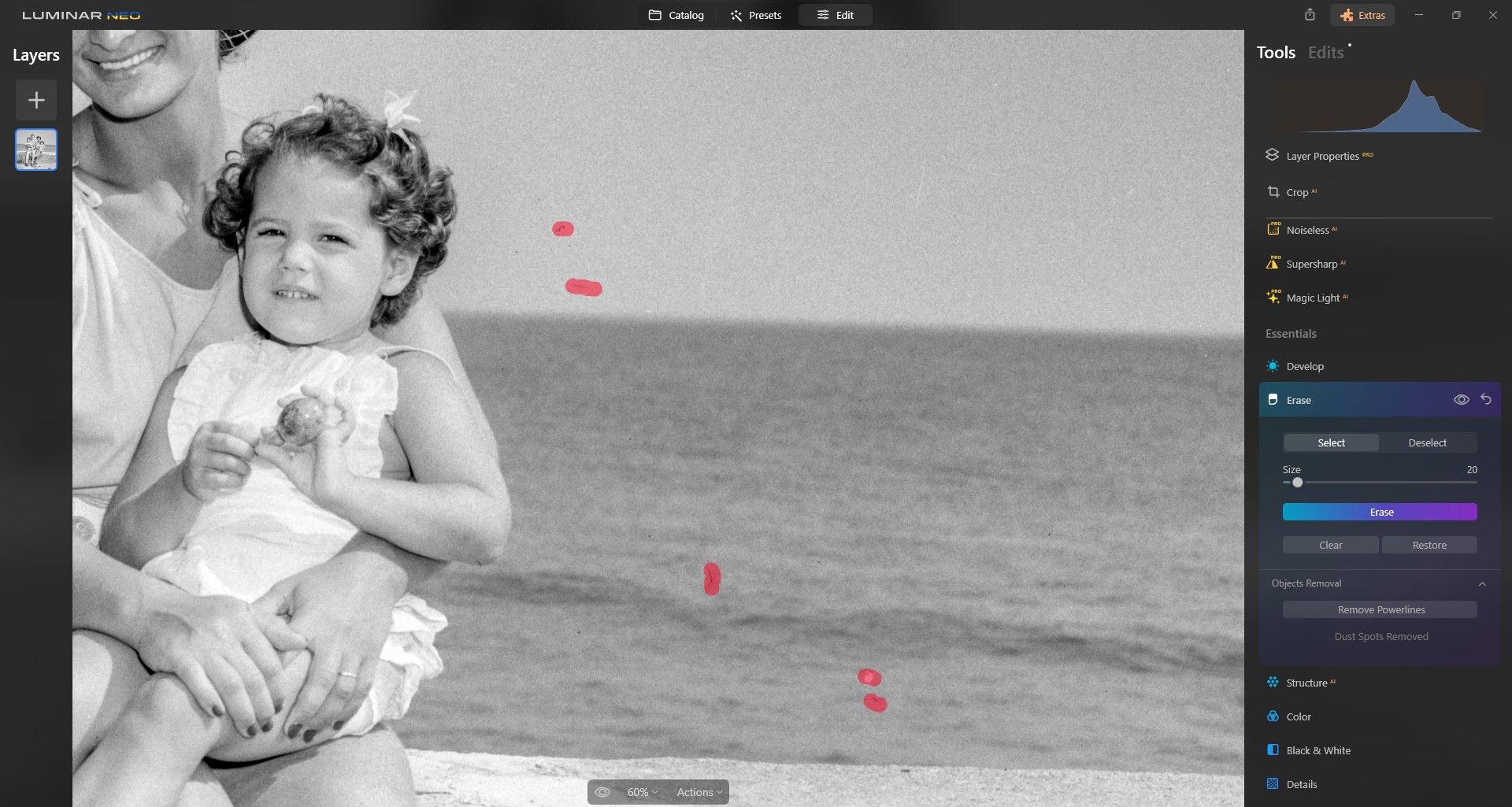
개발
개발 모듈은 특히 선택 영역의 대비를 높이는 데 도움이 필요한 경우 매우 중요합니다. 오래된 가족 사진의 경우 빛, 곡선, 선명도, 노이즈 감소 및 변형 슬라이더를 조정하는 것이 좋습니다.
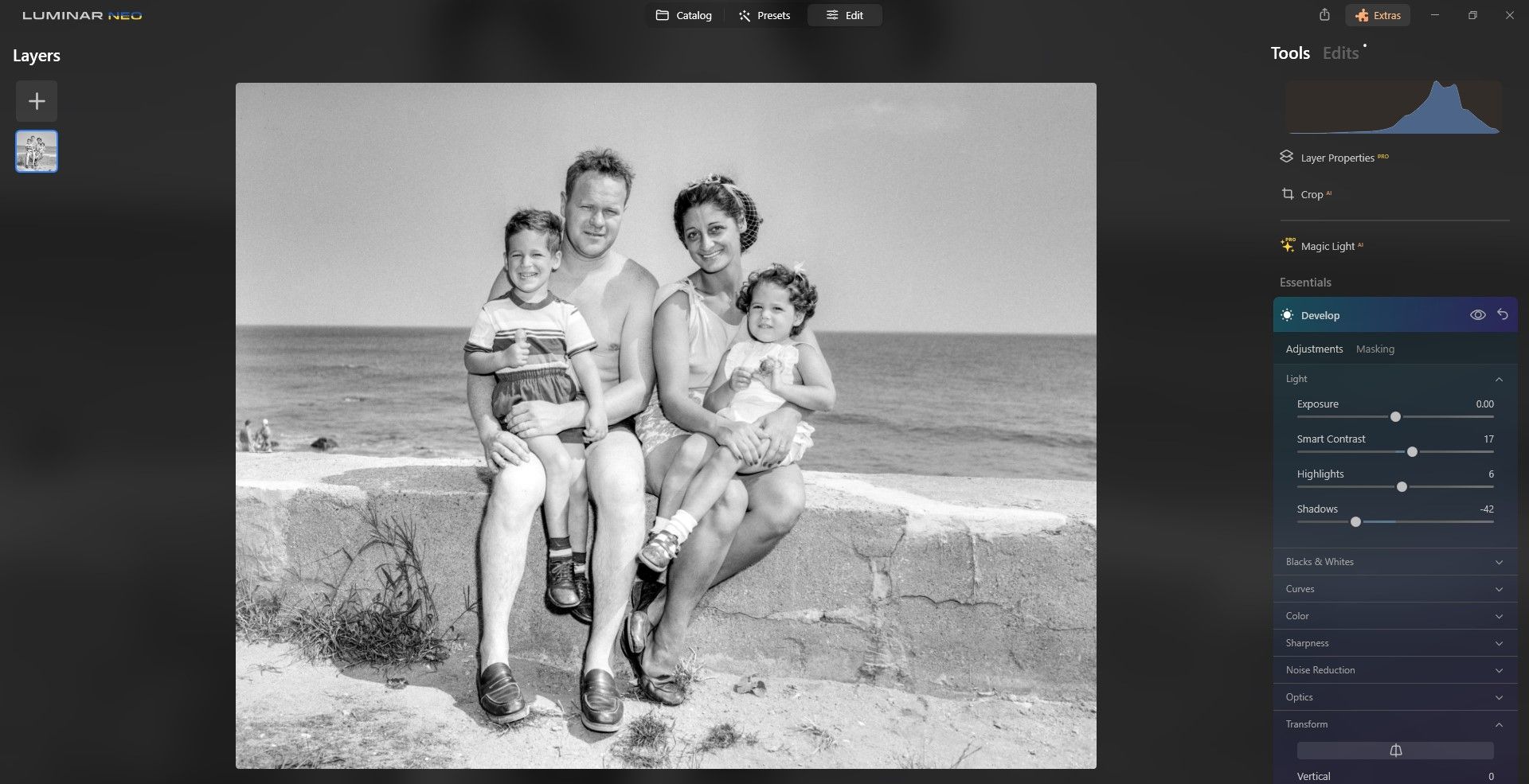
이 특정 이미지의 경우 일부 조명 및 변형 슬라이더를 조정하여 보정 편집한 다음 수평 변형 슬라이더를 사용하여 수평선을 곧게 펴 보정했습니다.
디테일
디테일 슬라이더는 작은 픽셀과 큰 픽셀의 디테일을 향상시키고 선명하게 하는 데 중요합니다. 거의 모든 오래된 가족 사진은 디테일 편집을 통해 개선할 수 있습니다. 마스킹 기능을 사용하여 노이즈가 발생하지 않도록 편집 내용을 선택적으로 적용할 수도 있습니다.
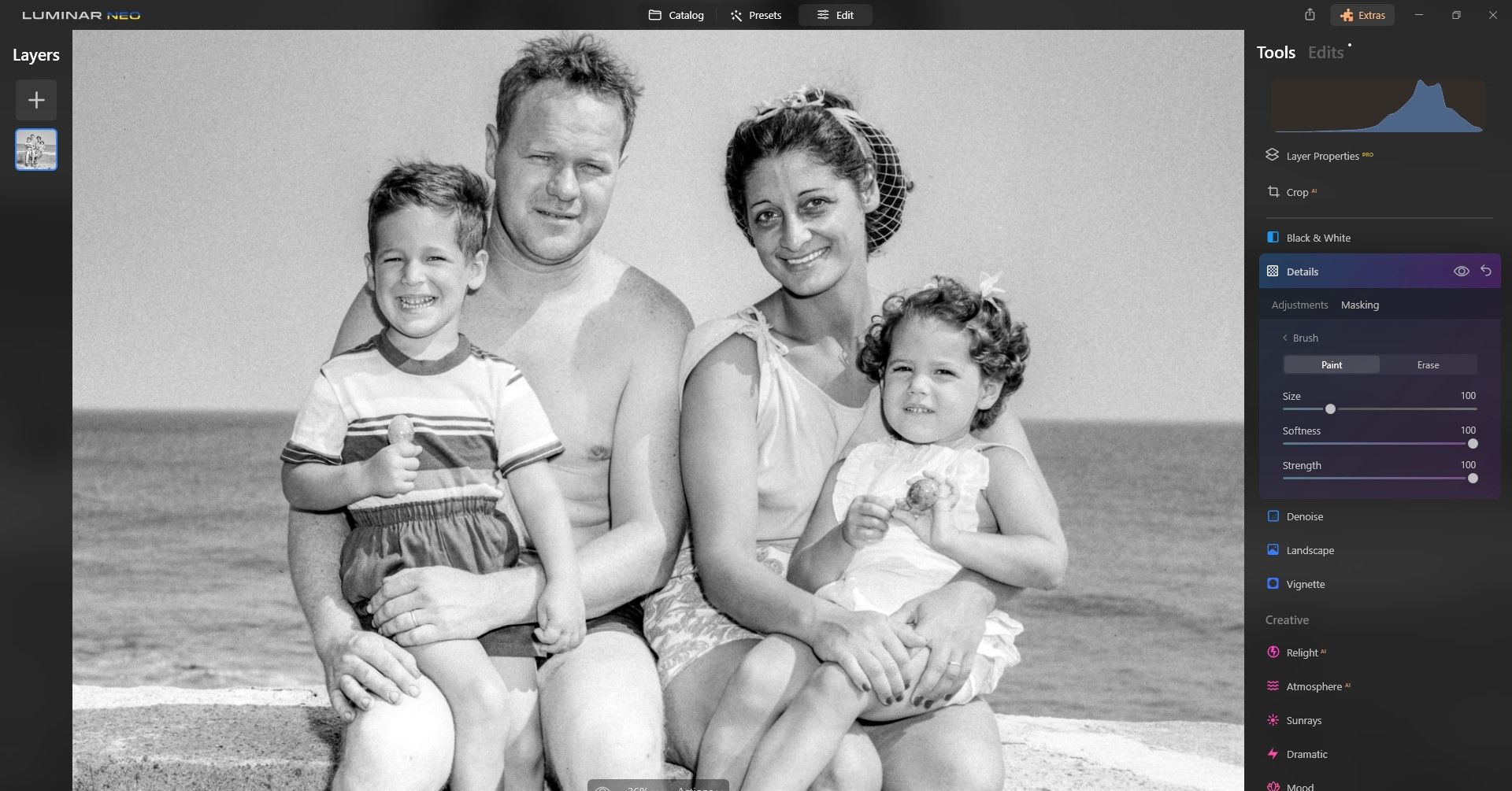
이 설정은 오래된 인물 사진을 수정하는 데만 유용하지 않습니다. Luminar Neo를 사용하여 AI 인물 사진을 향상시킬 수도 있습니다.
얼굴 AI
얼굴 AI는 사람이 있는 대부분의 사진에 훌륭한 도구이며 특히 오래된 가족 사진을 복원하는 데 유용합니다. 여기에서 슬라이더를 강화하여 얼굴의 일부 특징을 향상시키고 눈 밑의 어두운 부분을 제거했습니다.
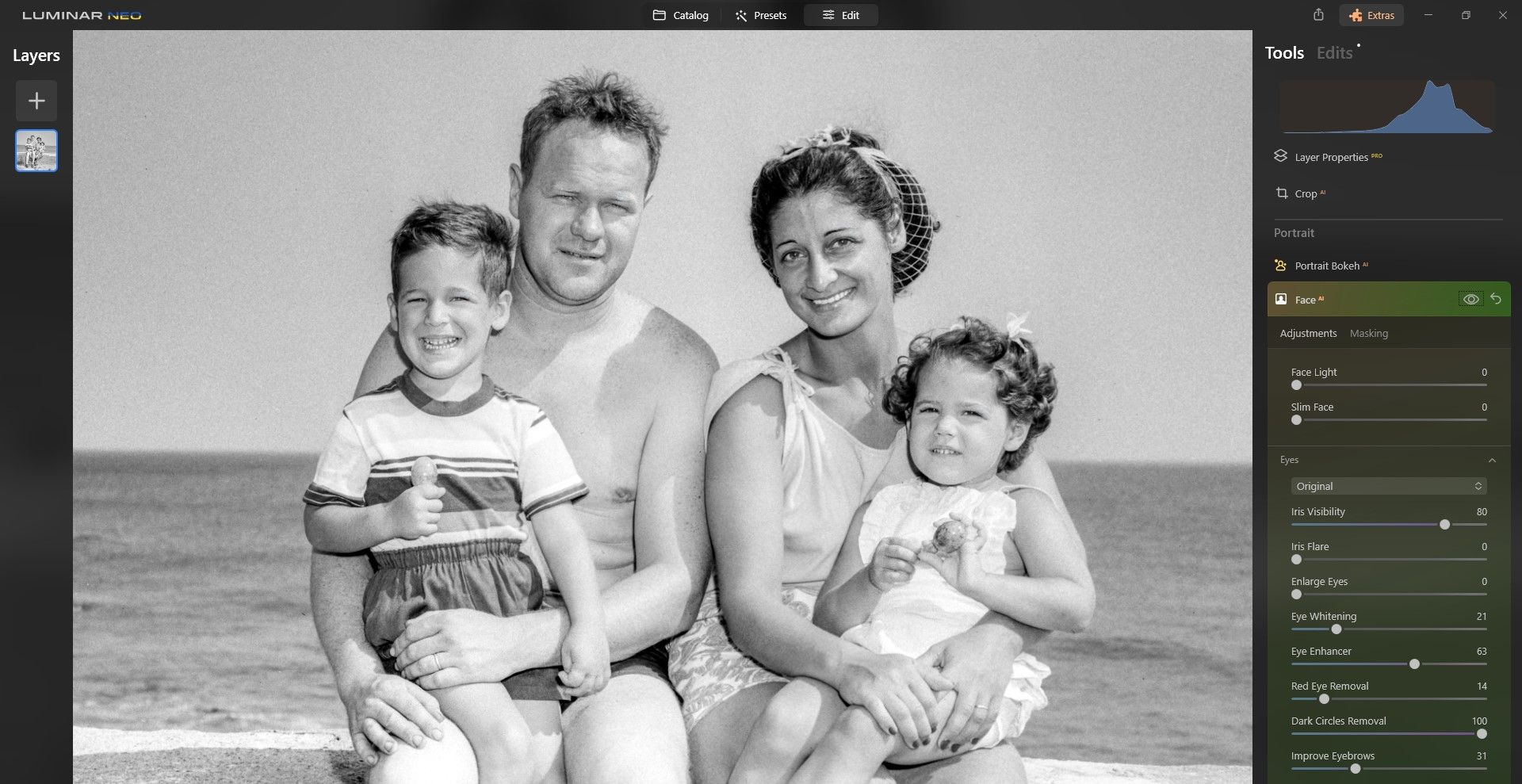
이제 이 이미지가 거의 수정되었습니다. 아래는 결과입니다.
이전:
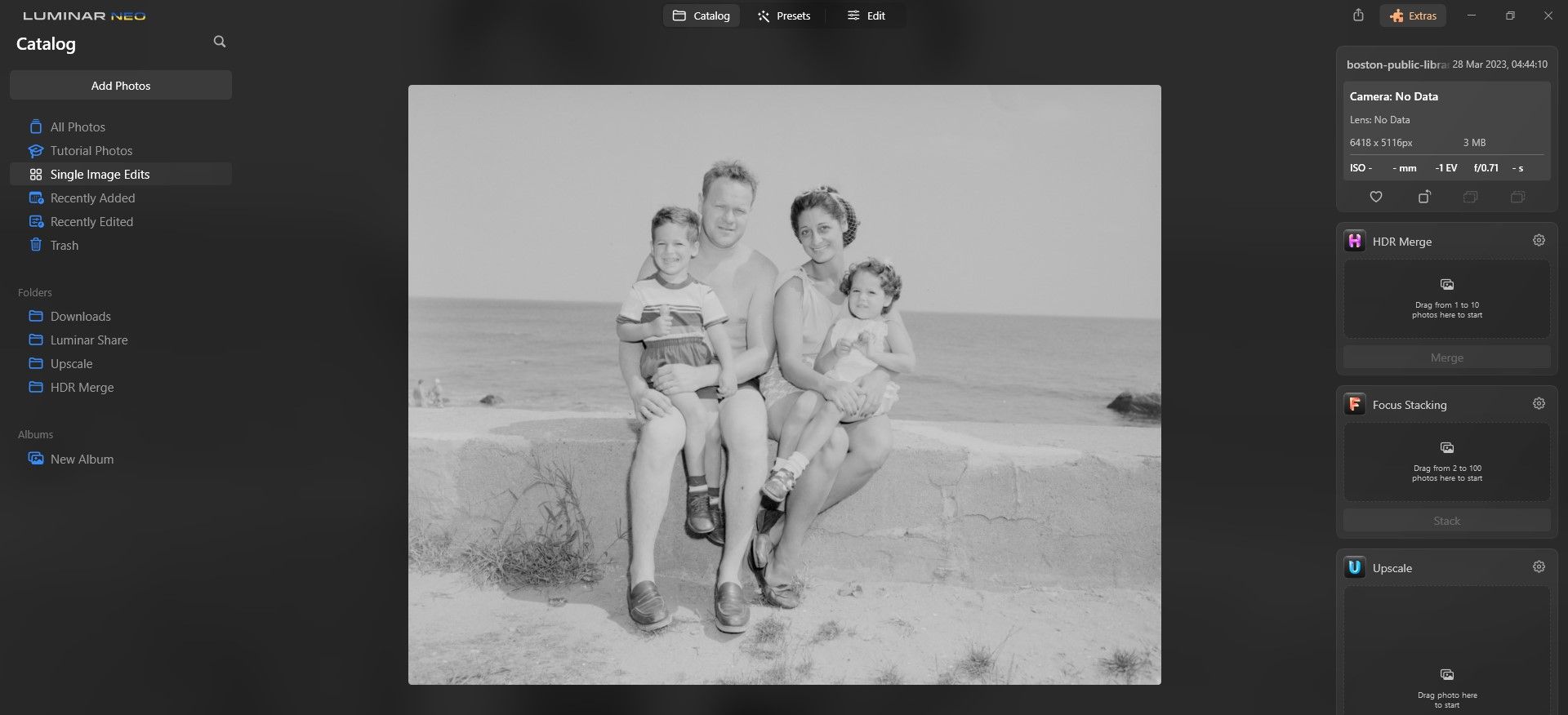
이후:
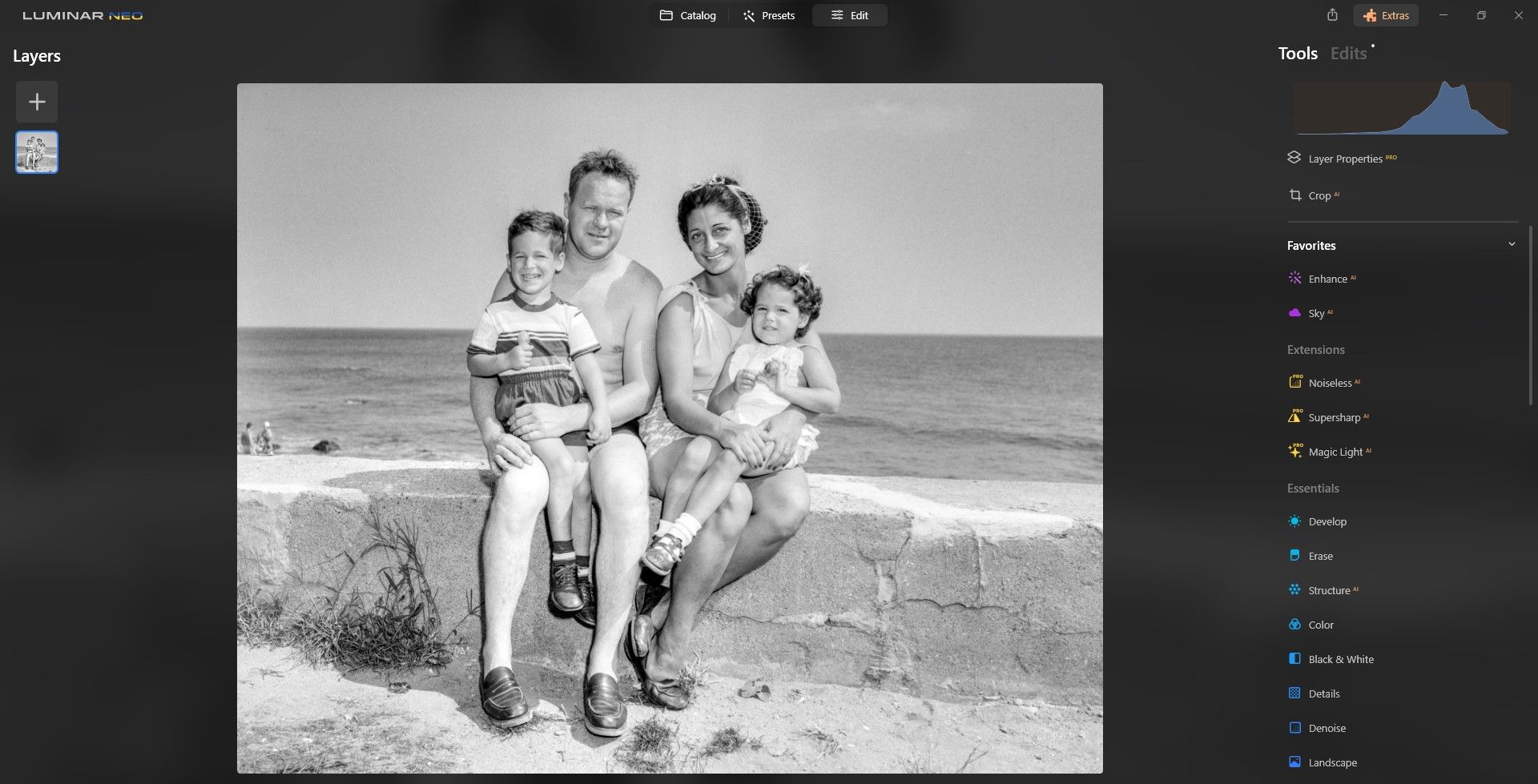
오래된 가족 사진을 수정하는 고급 도구 및 방법
오래된 가족 사진의 일반적인 문제를 해결하기 위한 몇 가지 다른 도구를 보여드리겠습니다.
복제 도구로 구겨진 사진 수정
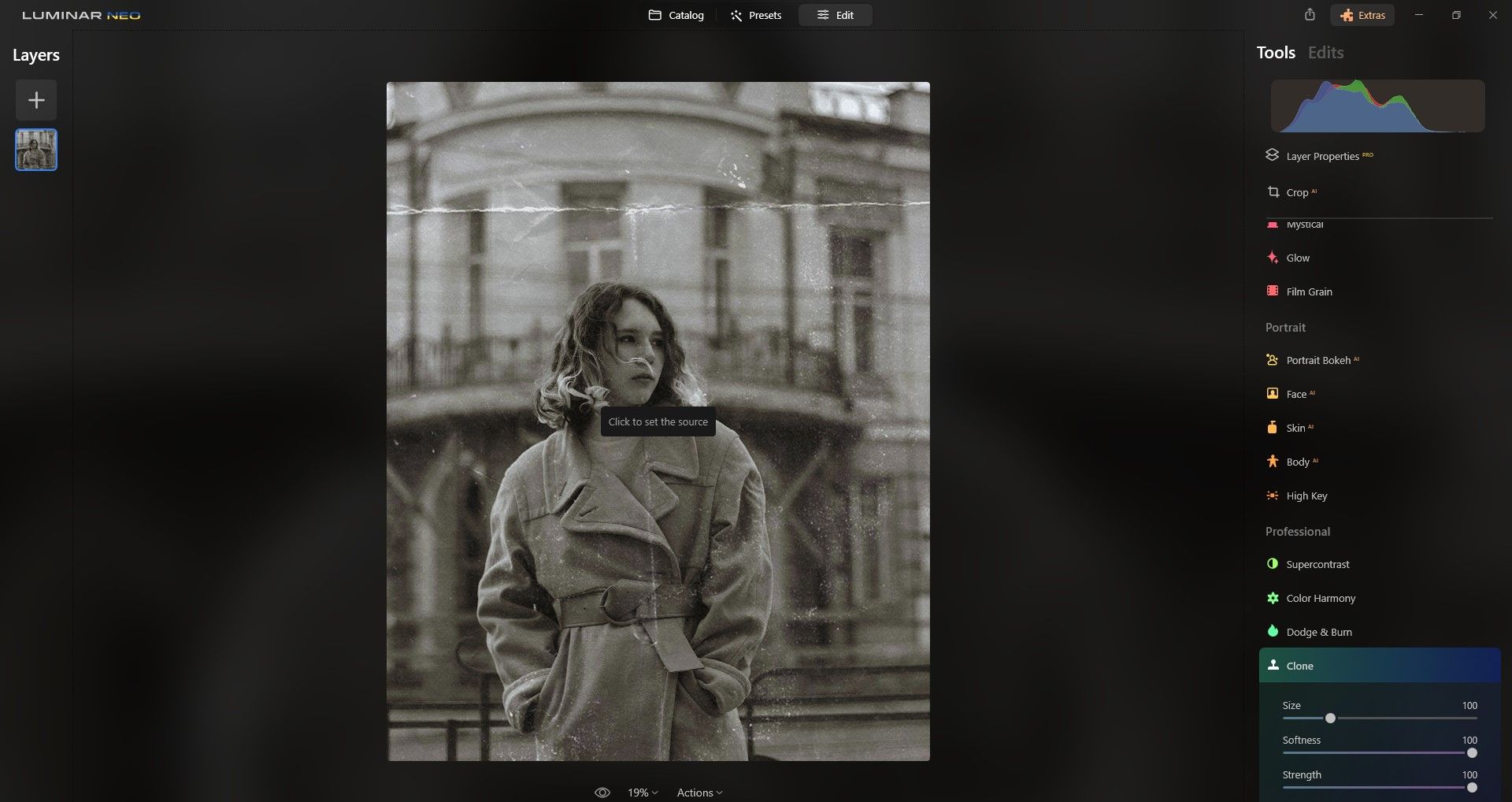
물리적인 마모가 많지 않은 오래된 가족 사진을 Luminar Neo의 여러 도구로 쉽게 수정할 수 있는 방법을 살펴봤습니다. 하지만 접혀서 주름이 생긴 사진의 더 극단적인 예를 살펴보겠습니다.
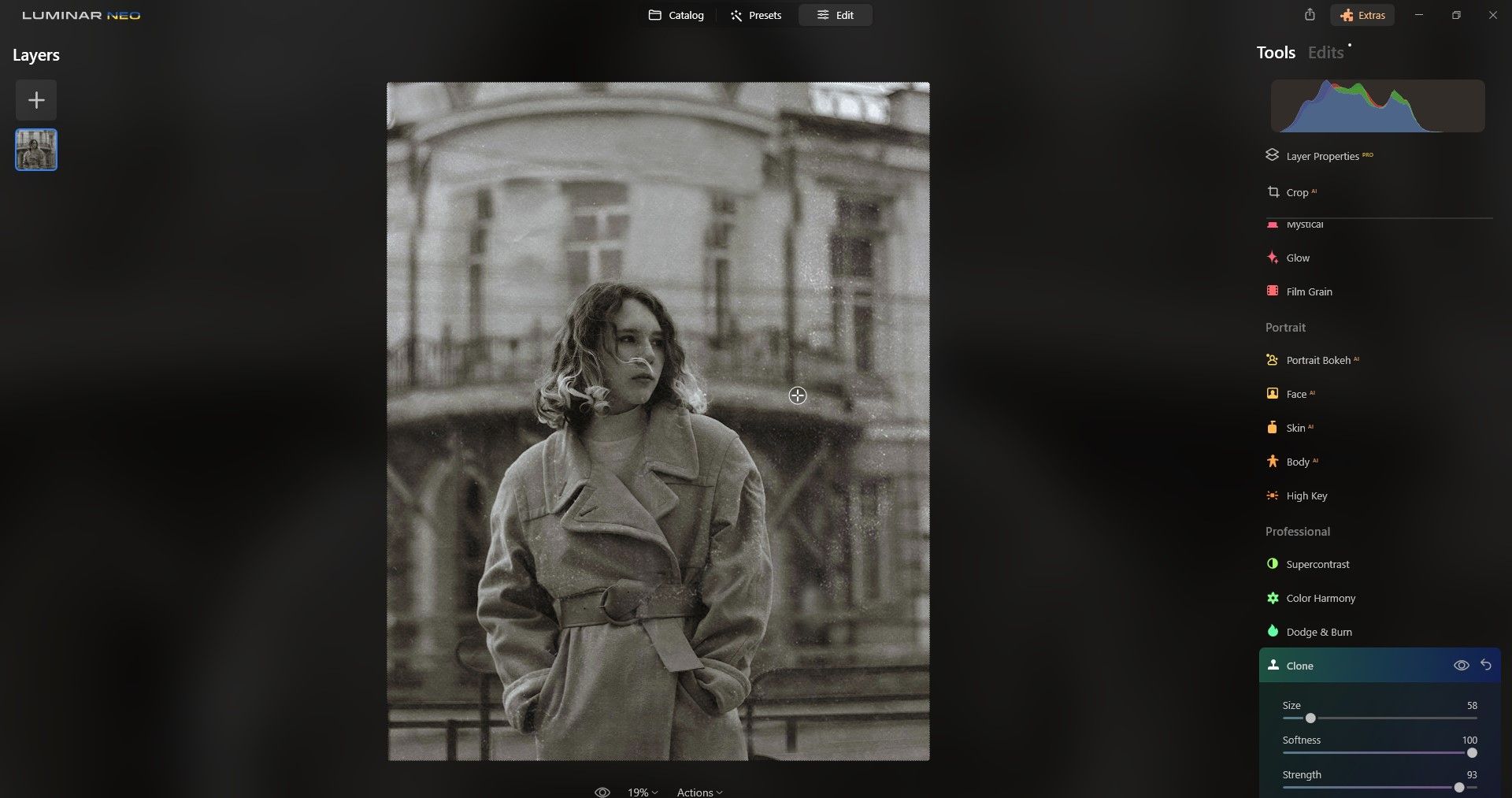
이 예에서는 복제 도구를 사용한 다음 이미 다룬 몇 가지 도구를 사용하여 이미지를 정리하겠습니다.
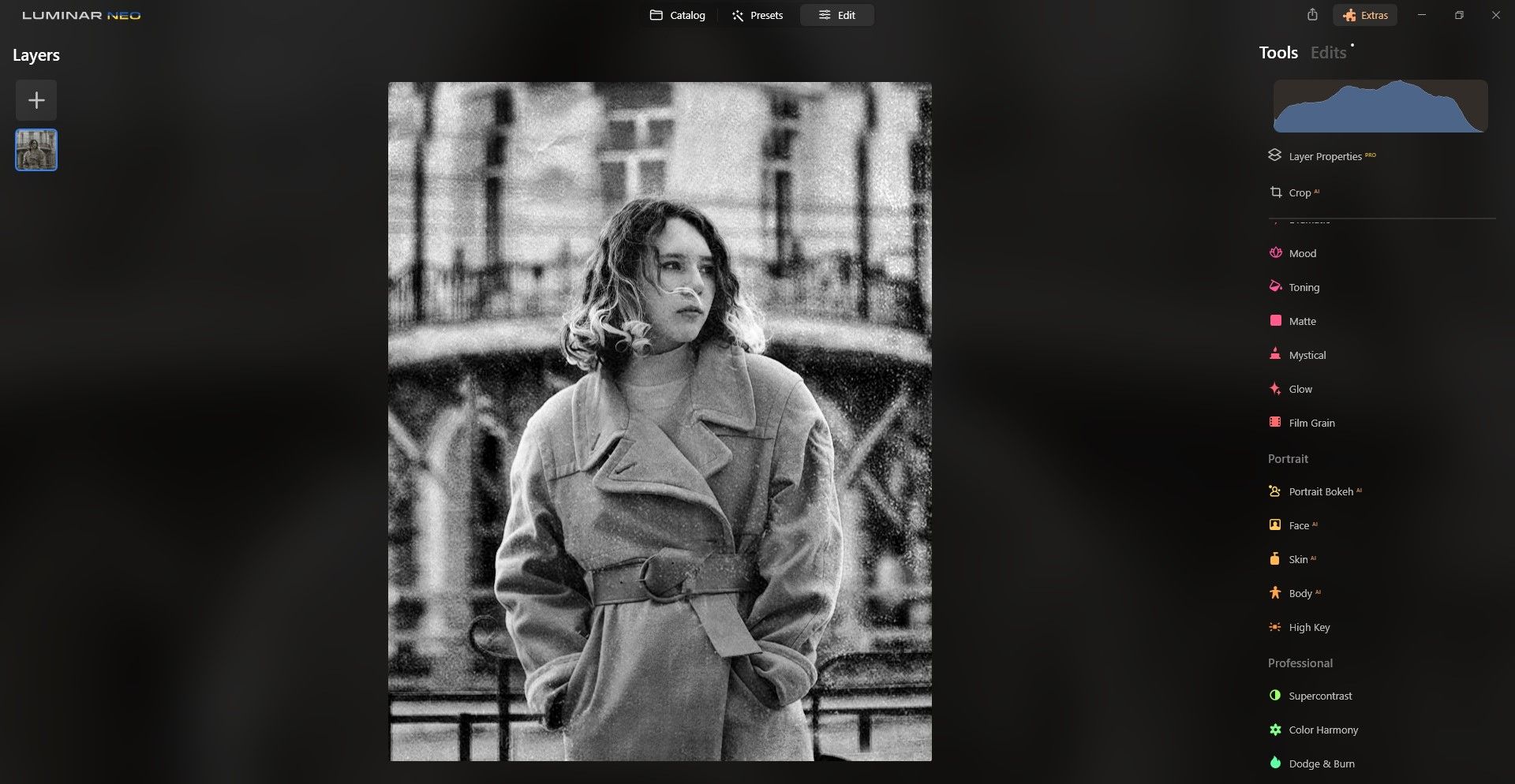
이제 오래된 가족 사진의 또 다른 일반적인 문제를 처리하는 또 다른 고급 기술로 넘어가 보겠습니다.
닷지 및 굽기로 희미한 사진 수정

전문가 탭의 닷지 및 굽기 도구는 희미한 오래된 가족 사진을 수정하는 데에도 매우 효과적입니다. 하지만 닷지 및 굽기를 사용할 때는 밝은 부분과 어두운 부분을 따로 편집하는 것이 가장 좋습니다.
먼저 사진 하단의 희미한 영역을 어둡게 만듭니다. 그런 다음 비슷한 노출 값을 가져야 하는 영역에 초점을 맞출 것입니다. 완료되면 닷지 앤 번 탭을 클릭하여 닫고 새 세션을 엽니다.
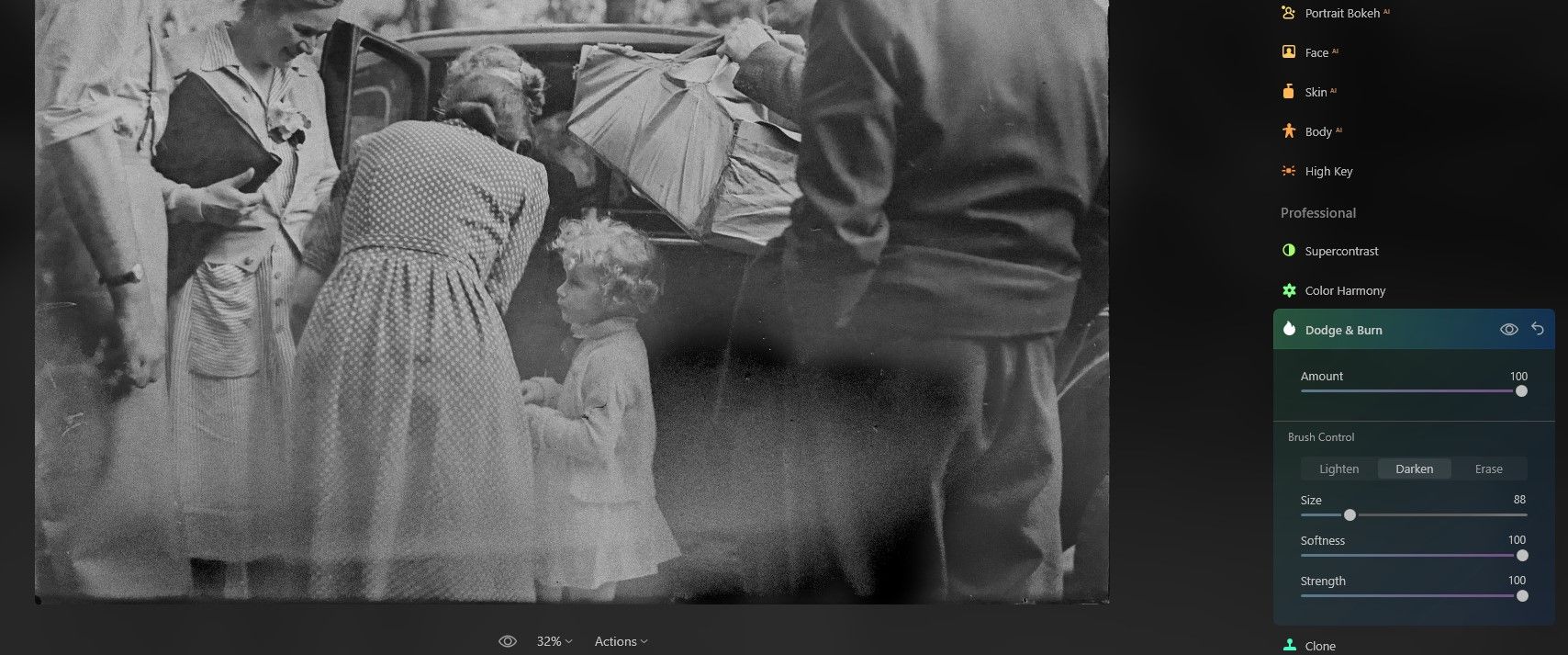
하이라이트가 심하게 희미해지고 날아간 경우 손상된 픽셀을 교체하는 것 외에는 해결책이 많지 않을 수 있지만 항상 가능한 것은 아닙니다. 따라서 여기서 멈춰야 할 수도 있습니다. 하지만 픽셀을 빌리거나 사진을 결합할 수 있는 관련 사진이 있는 경우 Luminar Neo를 사용하여 이미지를 합성할 수 있습니다.
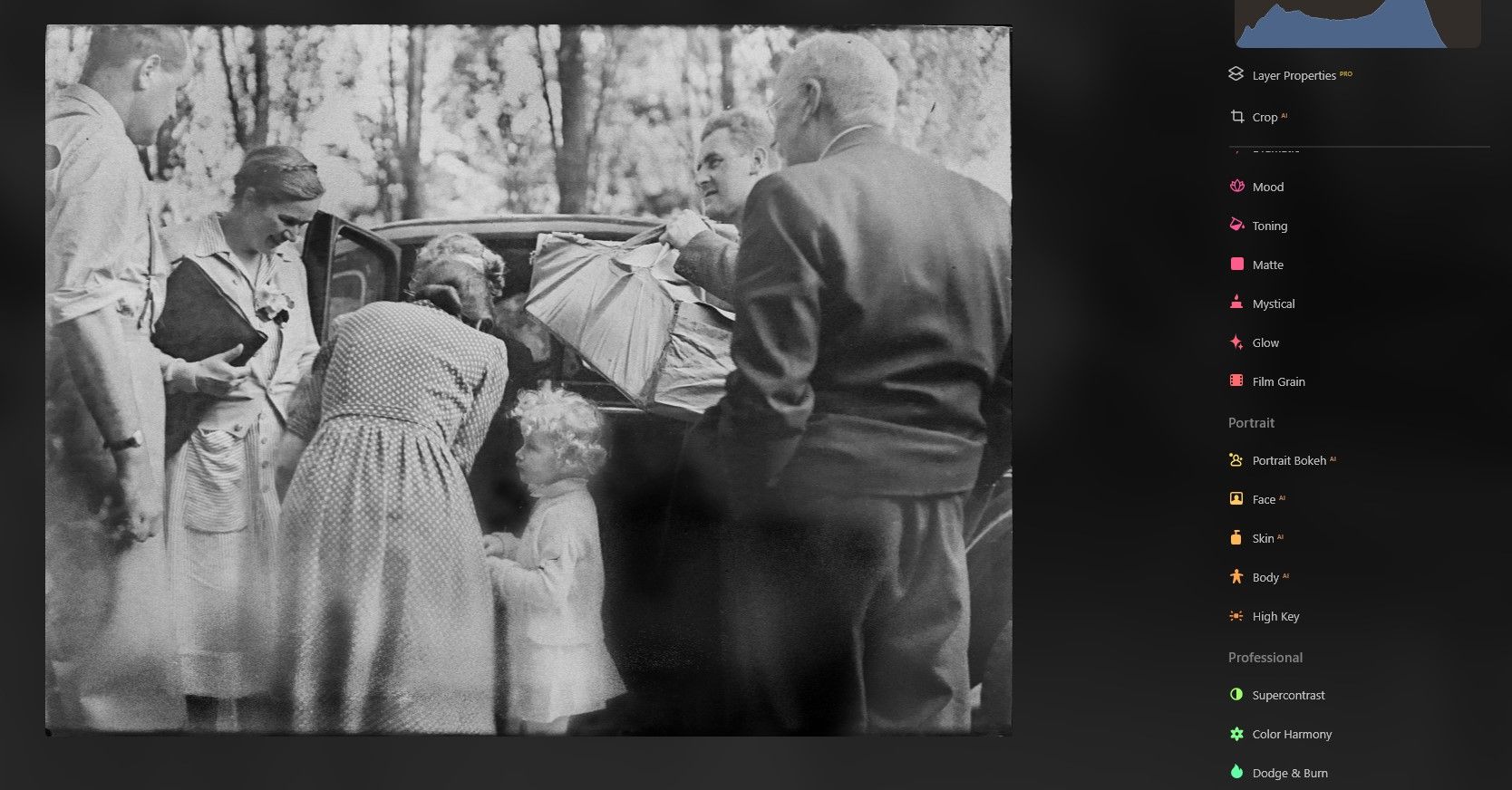
닷지 및 레코딩이 완료되면 도구 메뉴 상단으로 돌아가서 다른 개선 사항을 적용할 수 있는지 확인할 수 있습니다.
너무 늦기 전에 오래된 가족 사진 복원하기
오래된 가족 사진은 깨지기 쉬운 만큼이나 소중합니다. 조심스럽게 다루고 Luminar Neo로 디지털화 및 복원하는 것은 추억을 간직할 수 있는 가장 좋은 방법 중 하나입니다. 보관 중인 오래된 가족 사진이 있다면 지금 바로 꺼내서 보존하세요.